
Το εικονίδιο του Κάδου Ανακύκλωσης είναι η δεύτερη σας ευκαιρία στην επιφάνεια εργασίας των Windows. Αλλά υπάρχουν στιγμές που εξαφανίζεται από την επιφάνεια εργασίας. Είναι δύσκολο να επαναφέρετε τα διαγραμμένα αρχεία ή ακόμα και να αδειάσετε τα σκουπίδια.
Υπάρχουν αρκετές αιτίες για αυτό (για παράδειγμα, μια ενημερωμένη έκδοση των Windows ή ένα άλλο πρόγραμμα όπως το TweakUI μπορεί να έχει καταργήσει την καταχώρηση μητρώου για το εικονίδιο). Έτσι, εδώ είναι μια λύση για την ανάκτηση του χαμένου εικονιδίου κάδου ανακύκλωσης.
Πώς να επαναφέρετε το εικονίδιο του Κάδου Ανακύκλωσης στα Windows 10

Η Microsoft έχει μια γρήγορη διαδικασία τριών βημάτων για να επαναφέρει το εικονίδιο.
- Επιλέξτε το κουμπί Έναρξη και, στη συνέχεια, επιλέξτε Ρυθμίσεις . Ή, κάντε δεξί κλικ στην επιφάνεια εργασίας και επιλέξτε Εξατομίκευση .
- Επιλέξτε Προσαρμογή> Θέματα> Ρυθμίσεις εικονιδίου επιφάνειας εργασίας .
- Επιλέξτε το πλαίσιο ελέγχου Κάδος ανακύκλωσης> Εφαρμογή .
Αλλά αν αυτό δεν λύσει το πρόβλημα, τότε υπάρχει μια άλλη ρύθμιση που πρέπει να ελέγξετε προτού να αναζητήσετε πιο σοβαρά τσίμπημα.

Απενεργοποίηση λειτουργίας των Windows 10 Tablet: Ο υπολογιστής σας ενδέχεται να βρίσκεται στη λειτουργία Tablet Mode, η οποία από τη φύση της δεν εμφανίζει τα εικονίδια της επιφάνειας εργασίας, συμπεριλαμβανομένου του κάδου ανακύκλωσης. Πρέπει να τα ενεργοποιήσετε.
- 1. Για να ενεργοποιήσετε ξανά τα εικονίδια σας, μεταβείτε στην επιλογή Έναρξη> Ρυθμίσεις> Σύστημα> Λειτουργία tablet .
- 2. Ενεργοποιήστε την επιλογή Απόκρυψη εικονιδίων εφαρμογής στη γραμμή εργασιών σε κατάσταση λειτουργίας tablet και στην αυτόματη απόκρυψη της γραμμής εργασιών στη λειτουργία tablet .
Δεν λειτούργησε; Δημιουργήστε μια συντόμευση του δοχείου ανακύκλωσης

Εάν τα παραπάνω δύο βήματα δεν λειτουργούν, τότε μπορείτε να δημιουργήσετε μια συντόμευση του εικονιδίου κάδου ανακύκλωσης. Δεν είναι το ίδιο, αλλά διατηρείτε τα περισσότερα από τα χαρακτηριστικά.
- Ανοίξτε τον Windows File Explorer . Επιλέξτε Προβολή> Επιλογές . Εμφανίζονται οι επιλογές φακέλων.
- Στο πλαίσιο Επιλογές φακέλων > Κάντε κλικ στην καρτέλα Προβολή > Επιλέξτε Εμφάνιση κρυφών αρχείων, φακέλων και μονάδων δίσκου και καταργήστε την επιλογή του Απόκρυψη προστατευμένων αρχείων λειτουργικού συστήματος (συνιστάται) .
- Κάντε κλικ στην επιλογή Εφαρμογή και ΟΚ .
- Επιστροφή στην Εξερεύνηση αρχείων. Από το δεξί μέρος επιλέξτε Αυτό το PC > Open OS (C :) ή C: Drive. Κάντε δεξί κλικ στο κουμπί $ Recycle.Bin και εμφανίζεται το μενού Send To, επιλέξτε Desktop (δημιουργία συντόμευσης) .
Ο Κάδος Ανακύκλωσης είναι ένα δίχτυ ασφαλείας για την ανάκτηση ενός αρχείου εάν το διαγράψατε τυχαία. Μπορείτε να την αποκρύψετε ή να την καταργήσετε, αλλά είναι ένα από τα αρχεία των Windows που δεν πρέπει να διαγράψετε 5 Αρχεία και φάκελοι των Windows μπορείτε να διαγράψετε για να αποθηκεύσετε χώρο 5 Αρχεία και φάκελοι των Windows μπορείτε να διαγράψετε για να αποθηκεύσετε χώρο Τα Windows περιέχουν πολλά αρχεία και φακέλους που κανείς δεν χρειάζεται. Εδώ είναι πέντε στοιχεία που μπορείτε να καθαρίσετε εάν τραυματίζετε πραγματικά για χώρο στο δίσκο. Διαβάστε περισσότερα . Υπάρχουν καλύτεροι υποψήφιοι εάν θέλετε να εξοικονομήσετε χώρο.

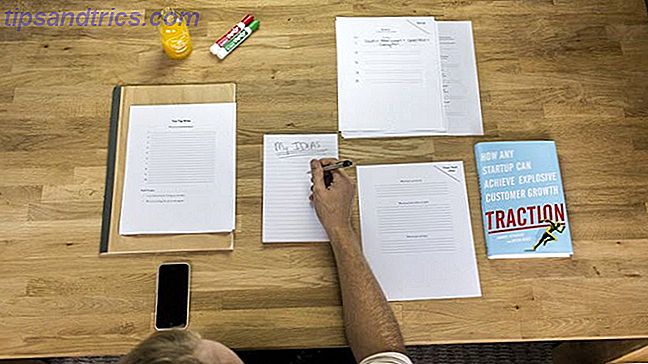
![Killing the Man: Κάνοντας μια Ζωή ως Καλλιτέχνης Online [Feature]](https://www.tipsandtrics.com/img/internet/784/killing-man-making-living.png)
